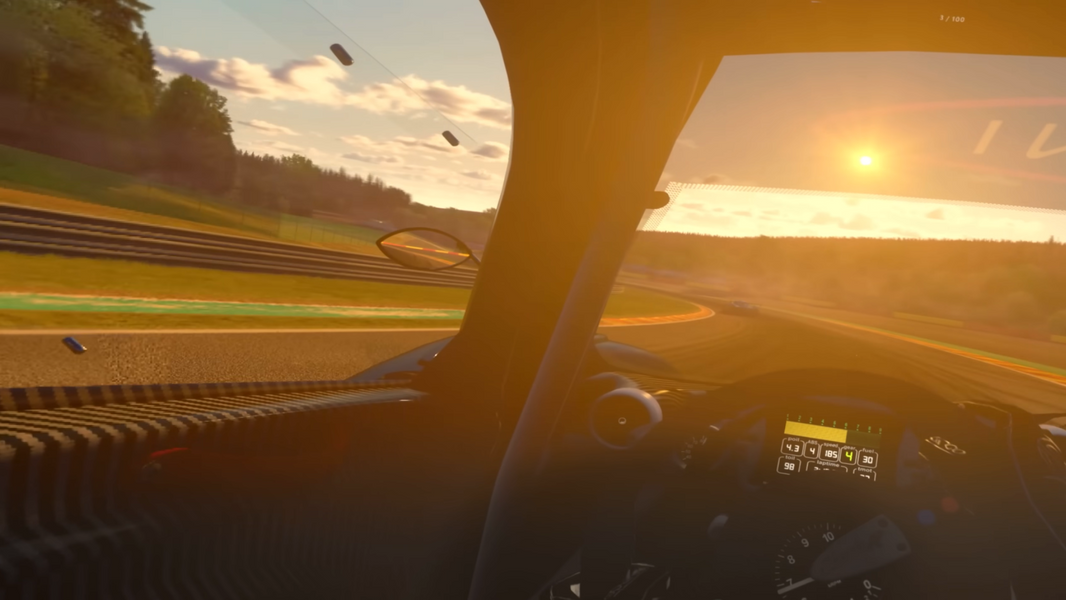Le Pimax Crystal Light est conçu pour les joueurs qui recherchent des visuels VR haut de gamme sans les contraintes. Alors que les systèmes PCVR traditionnels comme le Valve Index ou le Rift S nécessitent des stations de base externes, des configurations complexes et un appairage des manettes (et que les casques sans fil comme le Quest compromettent souvent la qualité d'image et la latence), le Crystal Light offre une expérience fluide et haute fidélité.
Avec sa connexion DisplayPort native, son réglage IPD motorisé, son audio intégré et son format léger, Crystal Light offre une clarté 4K sans compromis et un déploiement rapide, le tout dans un seul boîtier élégant.
Une configuration qui fonctionne tout simplement
Oubliez la recherche de pilotes et la jonglerie avec les logiciels tiers. Dès l'ouverture de la boîte, le Pimax Crystal Light est conçu pour vous faire découvrir la réalité virtuelle rapidement. Aucune station de base externe n'est requise. Aucune manette de configuration n'est requise. Aucune compression sans fil ne dégrade l'image. Juste une réalité virtuelle PCVR pure et native, avec un minimum de friction.
Votre PC reconnaît instantanément le casque. La gestion de l'appareil, les mises à jour du firmware et les réglages s'effectuent directement dans Pimax Play, le centre logiciel officiel de Crystal Light. La plupart des utilisateurs peuvent passer du déballage à l'expérience VR complète en moins de cinq minutes.
Ce dont vous avez besoin pour commencer
Configuration requise
-
Système d'exploitation : Windows 10 ou 11
-
GPU : NVIDIA RTX 2070 ou supérieur (RTX 4070 ou supérieur est idéal) ou processeur AMD avec les mêmes performances
-
DisplayPort : Un port DP disponible directement sur le GPU
-
USB : Un port USB 3.0 disponible (de préférence E/S arrière)
Évitez de connecter trop d'appareils à forte consommation d'énergie au port USB de votre carte mère en même temps : les limitations de puissance peuvent empêcher la reconnaissance correcte du casque.
Téléchargez et installez Pimax Play
Avant de brancher quoi que ce soit, téléchargez Pimax Play, le logiciel tout-en-un pour votre casque Crystal Light. Une fois installé et enregistré, il gérera l'initialisation de l'appareil, les mises à jour du firmware, les paramètres d'affichage, les modes de suivi et bien plus encore, le tout via une interface unique et officielle.
Téléchargez ici : https://pimax.com/pages/downloads-manuals
Branchement : configuration physique en 3 étapes simples
Le casque est livré avec un faisceau de câbles 3 en 1 préconnecté, simplifiant le processus de configuration physique à seulement trois connexions :
DisplayPort → Branchez-le directement sur votre GPU
USB → Se connecte à un port USB 3.0 (de préférence à l'arrière de la carte mère)
Adaptateur secteur → Connectez-le au boîtier de commande en ligne, puis à votre prise murale

Le casque est automatiquement détecté dans les 10 secondes suivant sa mise sous tension. Aucun pilote ni appairage supplémentaire n'est nécessaire.

Port du casque : l'ajustement et le confort sont importants
Un port correct est essentiel pour le confort et la clarté visuelle. Commencez par aligner les verres avant avec vos yeux, puis faites glisser le coussinet arrière vers l'arrière de votre tête. Ajustez la sangle supérieure pour répartir le poids uniformément et utilisez la molette arrière pour serrer. Le casque doit être bien ajusté, sans être serré. Enfin, assurez-vous qu'aucune lumière ne pénètre par l'avant et que les verres sont centrés devant vos pupilles.
Réglage de l'IPD (distance interpupillaire)
Qu'est-ce que la PI et pourquoi est-ce important ?
L'IPD est la distance entre les centres de vos pupilles. Pour la régler correctement :
-
Assure une clarté visuelle maximale
-
Réduit la fatigue oculaire et la vision double
-
Maintient l'échelle correcte de l'objet en VR
Comment mesurer votre IPD
Vous pouvez mesurer votre IPD à l'aide d'une simple méthode : tenez une règle à hauteur des yeux devant un miroir, alignez le repère 0 cm avec votre pupille gauche, puis vérifiez l'alignement du repère avec votre pupille droite. La plupart des adultes mesurent entre 60 et 70 mm.


Pour régler l'IPD sur Crystal Light :
-
Utilisez la molette manuelle située sous le casque pour déplacer les lentilles
-
Le retour IPD en direct s'affiche à la fois dans le casque et à l'intérieur du Pimax Play
Évitez de forcer le mécanisme et effectuez toujours le réglage avec le casque sous tension.

Facultatif : couplage des contrôleurs
Si vous avez acheté Pimax Sword ou d'autres contrôleurs compatibles, l'appairage est simple :
-
Placez les contrôleurs près du casque
-
Ouvrez Pimax Play et cliquez sur Associer
-
Sur la manette, maintenez les boutons B/Y + Manuel
-
Une fois connecté, le contrôleur apparaîtra dans la liste des appareils
L'appairage du contrôleur est facultatif : de nombreux utilisateurs exécutant des simulations de course ou des configurations de vol n'en auront pas besoin.

Aménagement de la salle
Choisissez le mode qui correspond le mieux à votre expérience :
-
Mode debout – Pour le gameplay général
-
Mode assis – Idéal pour les simulateurs et les configurations de course
-
Room-Scale – Pour une interaction dans toute la pièce
Pour configurer :
-
Ouvrir les paramètres de la salle dans Pimax Play
-
Suivez les étapes guidées pour calibrer la hauteur et les limites du sol

Première mise à jour du micrologiciel
Votre casque peut nécessiter une mise à jour du micrologiciel lors de la première utilisation. Ouvrez Pimax Play, accédez aux Paramètres de l'appareil et sélectionnez « Rechercher les mises à jour ». Si une mise à jour est disponible, suivez les instructions à l'écran et ne débranchez pas le casque pendant la mise à jour.
Réglage avancé en option
La plupart des utilisateurs trouveront la configuration par défaut parfaitement adaptée. Mais si vous souhaitez optimiser davantage :
-
Changez le taux de rafraîchissement (75 Hz / 90 Hz / 120 Hz) en fonction des performances de votre GPU
-
Activez le lissage intelligent pour stabiliser le gameplay à faible FPS
-
Ajustez manuellement la mise à l'échelle de la résolution dans SteamVR pour des performances maximales
Évitez d’utiliser des rallonges USB tierces ou des concentrateurs non alimentés : ils peuvent interférer avec la reconnaissance ou la stabilité de l’appareil.
Dépannage : problèmes courants et solutions
| Symptôme | Cause probable | Solution |
| Casque non détecté | Alimentation USB insuffisante | Essayez l'USB arrière de la carte mère ou le concentrateur USB alimenté |
| Pas de sortie vidéo | Connexion DisplayPort incorrecte | Assurez-vous d'être branché sur le GPU discret et non sur les graphiques intégrés |
| Pimax Play ne se lance pas | Blocage antivirus ou pilotes obsolètes | Ajouter une exception et mettre à jour les pilotes GPU |
| Bégaiement ou déchirure | Suréchantillonnage trop élevé ou taux de rafraîchissement trop agressif | Recherchez des guides optimisés pour votre GPU spécifique et votre jeu cible |
Réflexions finales : vraiment prêt à l'emploi
Crystal Light prouve que la réalité virtuelle sur PC n'a plus besoin d'être compliquée. Avec une clarté 4K native, une vidéo DisplayPort fluide et une intégration logicielle centralisée, il est plus proche du « plug-and-play » que n'importe quel casque haute-fidélité du marché. Que vous soyez novice ou pilote de simulation expérimenté, le Crystal Light est conçu pour vous initier rapidement à la réalité virtuelle, sans compromis.